PS练习一百一十一创建剪贴蒙版
1、如下所示,
打开PS软件,进入到工作界面,
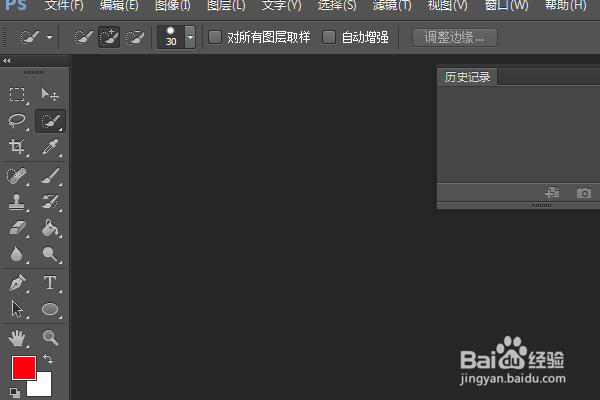
2、ctrl+o,打开事先准备的图片,作为后面的演示所用。

3、如下所示,
执行【文件——置入——选中图片——确定】,
成功置入一个素材图片,
回车。

4、我们在右边打开图层面板,可以看到有两个图层,
选中“图层”,再在标题栏中点击“图层”,
在展开项中可以看到“创建剪贴蒙版”是灰色的,不能激活该命令。
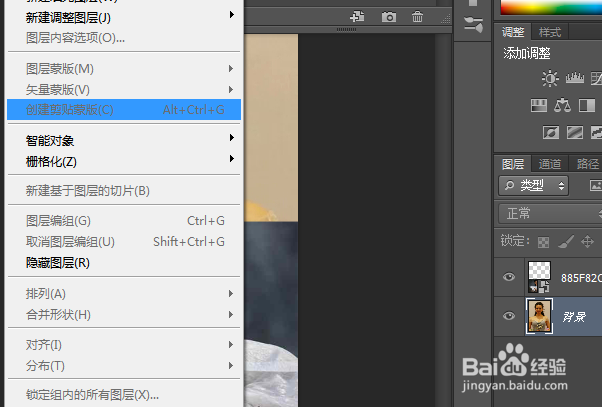
5、这次选中置入的图片(也就是另一个图层),
再执行【图层——创建剪贴蒙版】

6、如下图所示,
在历史记录中可以看到“创建剪贴蒙版”,
这说明“创建剪贴蒙版”操作完成。
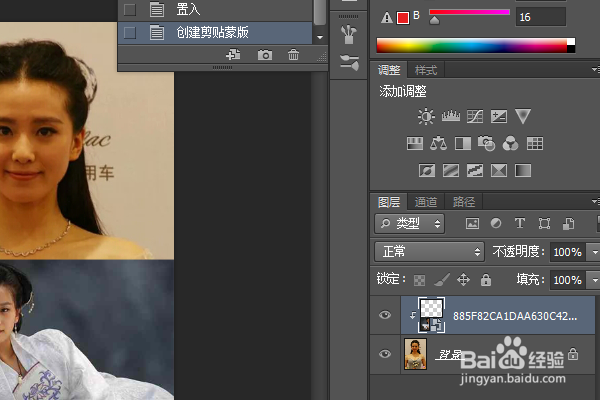
声明:本网站引用、摘录或转载内容仅供网站访问者交流或参考,不代表本站立场,如存在版权或非法内容,请联系站长删除,联系邮箱:site.kefu@qq.com。